Một số người dùng sau khi cập nhật Windows 10 21H1 đã gặp sự cố kết nối WiFi như tốc độ chậm, mất cấu hình, không thể kết nối... Nếu là một trong số những người không may mắn đó, bạn có thể sử dụng các giải pháp mà Quantrimang giới thiệu dưới đây để khắc phục vấn đề.
Cách sửa lỗi kết nối WiFi trên Windows 10 21H1
Sử dụng trình sửa lỗi Network Adapter
Bạn có thể sử dụng trình sửa lỗi troubleshooter Network Adapter của Windows 10 để khắc phục lỗi WiFi sau khi cập nhật bản 21H1 theo các bước sau:
- Nhấn Windows + I để mở Settings
- Chọn Update & Security
- Nhấp vào Troubleshoot
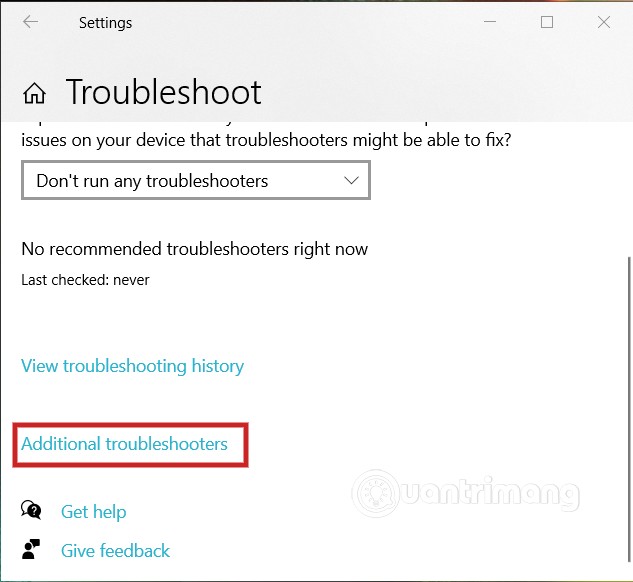
- Nhấp vào Additional troubleshooters
- Chọn Network Adapter
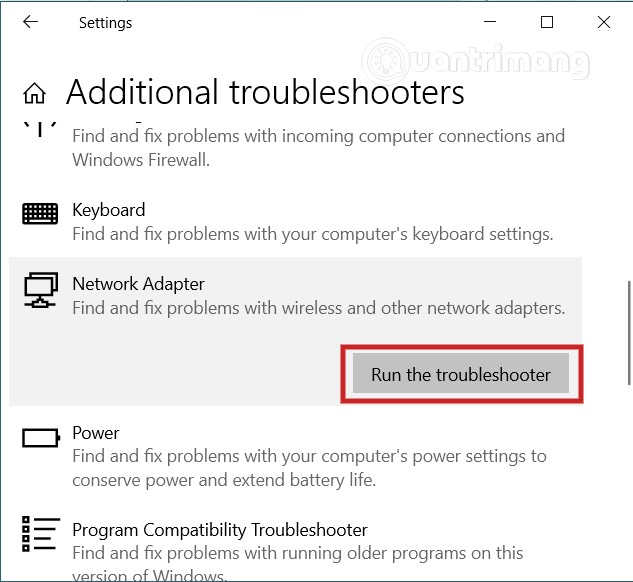
- Chọn Run the troubleshooter
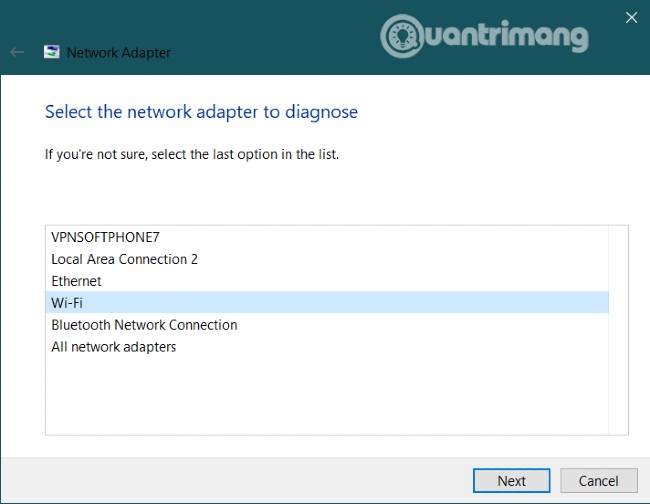
- Chọn adapter của mạng, ở đây là WiFi
- Nhấn Next
Sau khi bạn hoàn thành các bước trên, trình sửa lỗi sẽ quét, phát hiện và giải quyết các vấn đề kết nối WiFi nếu có. Sau khi xong, bạn có thể kiểm tra xem vấn đề đã được khắc phục hay chưa.
Nếu vẫn chưa được, mời bạn đến với giải pháp tiếp theo.
Thiết lập lại adapter
Nếu trình sửa lỗi không khắc phục được vấn đề, bạn có thể dùng thử tính năng thiết lập lại adapter của Windows 10. Trong hầu hết các trường hợp, tính năng này sẽ giải quyết gần như mọi vấn đề của bạn. Cách thực hiện như sau:
- Nhấn Windows + I để mở Settings
- Chọn Network & Internet
- Nhấp vào Status
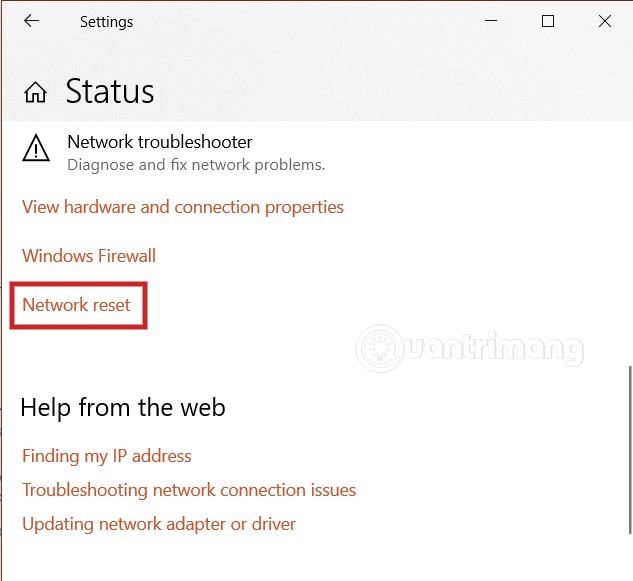
- Nhấp vào tùy chọn Network reset
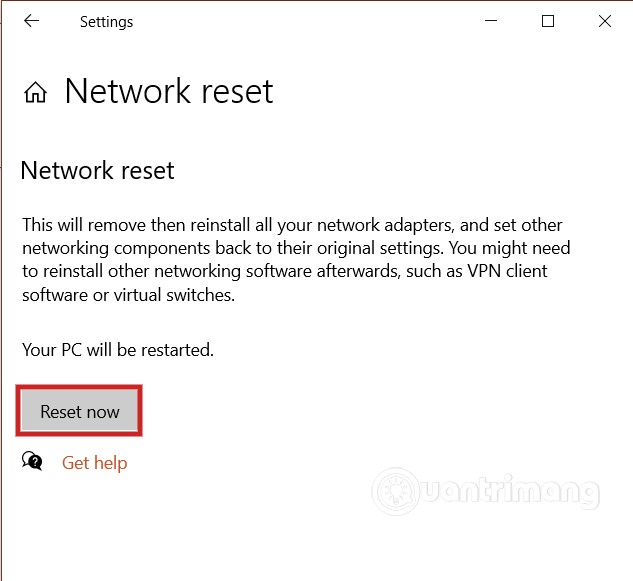
- Nhấn vào Reset now
- Nhấn Yes để xác nhận
- Nhấn nút Close
- Khởi động lại máy tính
Sau khi hoàn thành các bước này, bạn sẽ cần cài đặt lại các phần mềm cần thiết của mình như VPN... Bạn cũng sẽ phải kết nối lại với mạng WiFi theo cách thủ công.
Cập nhật driver cho network adapter
Đôi khi lỗi driver sẽ khiến kết nối WiFi bị ảnh hưởng. Vì thế, bạn có thể thử cập nhật driver cho network adapter để xem vấn đề có được giải quyết hay không. Các bước thực hiện như sau:
- Nhấn nút Start
- Tìm kiếm Devices Manager và nhấp vào kết quả tìm kiếm đầu tiên
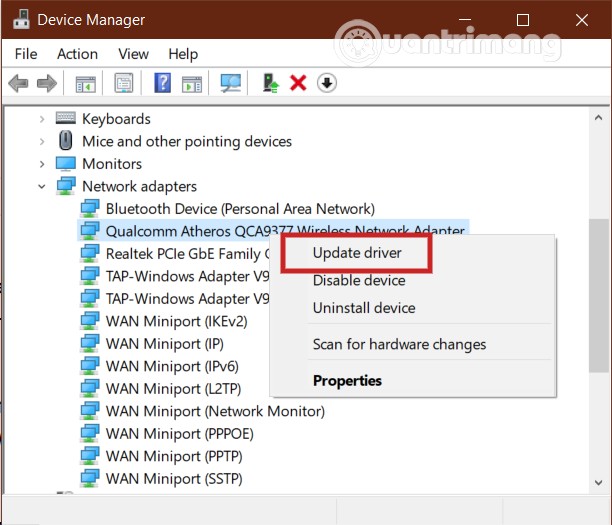
- Mở rộng nhánh Network adapters
- Nhấp chuột phải vào WiFi adapters và chọn Update driver
- Nhấn Browse my computer for driver software nếu như bạn đã chuẩn bị sẵn driver mới nhất
- Nhấp vào Browse để truy cập tới thư mục nơi bạn lưu driver, nhớ nhấp vào hộp kiểm ở tùy chọn Include subfolders
- Nhấn Next
Gỡ cài đặt Windows 10 21H1
Đây là giải pháp cuối cùng mà bạn có thể thử nếu như các giải pháp trên đều không thành công hoặc Windows 10 21H1 có quá nhiều vấn đề. Để gỡ cài đặt Windows 10 21H1 bạn có thể làm theo hướng dẫn trong bài viết dưới đây:
Chúc các bạn thành công và mời các bạn tham khảo thêm các bài viết khác trên Quantrimang:
 Công nghệ
Công nghệ  AI
AI  Windows
Windows  iPhone
iPhone  Android
Android  Học IT
Học IT  Download
Download  Tiện ích
Tiện ích  Khoa học
Khoa học  Game
Game  Làng CN
Làng CN  Ứng dụng
Ứng dụng 




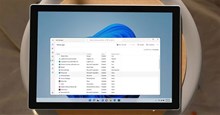



 Windows 11
Windows 11  Windows 10
Windows 10  Windows 7
Windows 7  Windows 8
Windows 8  Cấu hình Router/Switch
Cấu hình Router/Switch 









 Linux
Linux  Đồng hồ thông minh
Đồng hồ thông minh  macOS
macOS  Chụp ảnh - Quay phim
Chụp ảnh - Quay phim  Thủ thuật SEO
Thủ thuật SEO  Phần cứng
Phần cứng  Kiến thức cơ bản
Kiến thức cơ bản  Lập trình
Lập trình  Dịch vụ công trực tuyến
Dịch vụ công trực tuyến  Dịch vụ nhà mạng
Dịch vụ nhà mạng  Quiz công nghệ
Quiz công nghệ  Microsoft Word 2016
Microsoft Word 2016  Microsoft Word 2013
Microsoft Word 2013  Microsoft Word 2007
Microsoft Word 2007  Microsoft Excel 2019
Microsoft Excel 2019  Microsoft Excel 2016
Microsoft Excel 2016  Microsoft PowerPoint 2019
Microsoft PowerPoint 2019  Google Sheets
Google Sheets  Học Photoshop
Học Photoshop  Lập trình Scratch
Lập trình Scratch  Bootstrap
Bootstrap  Năng suất
Năng suất  Game - Trò chơi
Game - Trò chơi  Hệ thống
Hệ thống  Thiết kế & Đồ họa
Thiết kế & Đồ họa  Internet
Internet  Bảo mật, Antivirus
Bảo mật, Antivirus  Doanh nghiệp
Doanh nghiệp  Ảnh & Video
Ảnh & Video  Giải trí & Âm nhạc
Giải trí & Âm nhạc  Mạng xã hội
Mạng xã hội  Lập trình
Lập trình  Giáo dục - Học tập
Giáo dục - Học tập  Lối sống
Lối sống  Tài chính & Mua sắm
Tài chính & Mua sắm  AI Trí tuệ nhân tạo
AI Trí tuệ nhân tạo  ChatGPT
ChatGPT  Gemini
Gemini  Điện máy
Điện máy  Tivi
Tivi  Tủ lạnh
Tủ lạnh  Điều hòa
Điều hòa  Máy giặt
Máy giặt  Cuộc sống
Cuộc sống  TOP
TOP  Kỹ năng
Kỹ năng  Món ngon mỗi ngày
Món ngon mỗi ngày  Nuôi dạy con
Nuôi dạy con  Mẹo vặt
Mẹo vặt  Phim ảnh, Truyện
Phim ảnh, Truyện  Làm đẹp
Làm đẹp  DIY - Handmade
DIY - Handmade  Du lịch
Du lịch  Quà tặng
Quà tặng  Giải trí
Giải trí  Là gì?
Là gì?  Nhà đẹp
Nhà đẹp  Giáng sinh - Noel
Giáng sinh - Noel  Hướng dẫn
Hướng dẫn  Ô tô, Xe máy
Ô tô, Xe máy  Tấn công mạng
Tấn công mạng  Chuyện công nghệ
Chuyện công nghệ  Công nghệ mới
Công nghệ mới  Trí tuệ Thiên tài
Trí tuệ Thiên tài